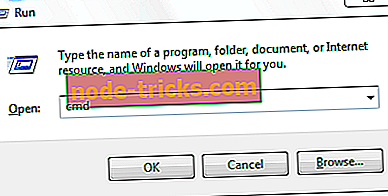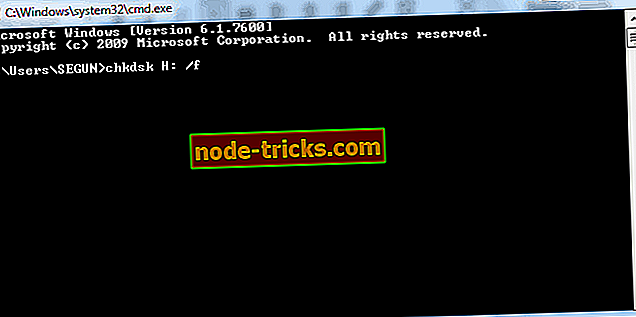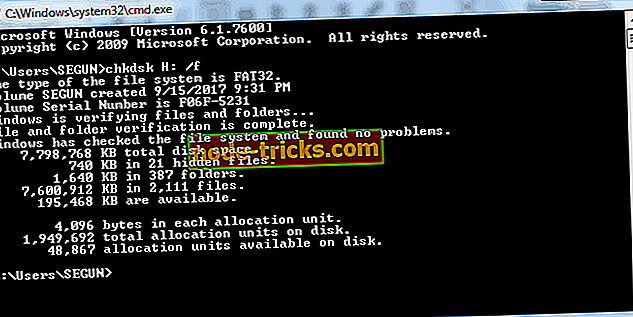Hogyan lehet helyreállítani a törölt fájlokat az USB flash meghajtókról
Az USB flash meghajtók nagyszerű biztonsági eszköz az adatok tárolására és továbbítására. Előfordulhat, hogy az USB-meghajtón lévő fájlok sérültek, vagy véletlenül törölte a fájlokat.
Ma megmutatjuk, hogyan lehet helyreállítani a törölt fájlokat az USB-meghajtóról.
Az USB-adatvesztés okai
Számos oka van az USB-adatvesztésnek, de néhány ok miatt:
- Egy másik program törölte a fájlt
- Hibásan vagy szándékosan törölt fájl az USB-meghajtóról
- Kibontott USB-meghajtó az átviteli folyamat során
- Fájl korrupció vírus támadások miatt
- Töredezett partíciós szerkezet az USB flash meghajtón
Eközben az USB-meghajtón lévő törölt fájlok nem állíthatók vissza a Lomtárban, ellentétben a helyi lemezről / lemezmeghajtóról törölve.
Azonban olyan módszereket állítottunk össze, amelyeket a törölt fájlok USB-meghajtóról történő helyreállításához használhat.
Az alábbiakban bemutatjuk, hogyan állíthat vissza fájlokat az USB flash meghajtókról
1. Használja a Parancssor parancsot
A legegyszerűbb módja a törölt fájlok helyreállításának az USB-meghajtóról a Parancssor használata. A Command Prompt egy Windows alkalmazás, amely az összes Windows operációs rendszerben elérhető. Az USB-meghajtón lévő törölt fájlok helyreállításához kövesse az alábbi lépéseket:
- Csatlakoztassa az USB-meghajtót (ahol a fájlokat törölte), majd nyomja meg a Windows és az „R” gombokat a Futtatás program elindításához.
- Írja be a „cmd” parancsot, és nyomja meg az „Enter” gombot a Parancssor ablak megnyitásához.
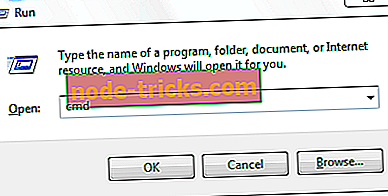
- A Parancssor ablakban írja be a chkdsk H: / f parancsot, majd nyomja meg az „Enter” gombot (Cserélje ki a H-t az USB-meghajtó betűjele).
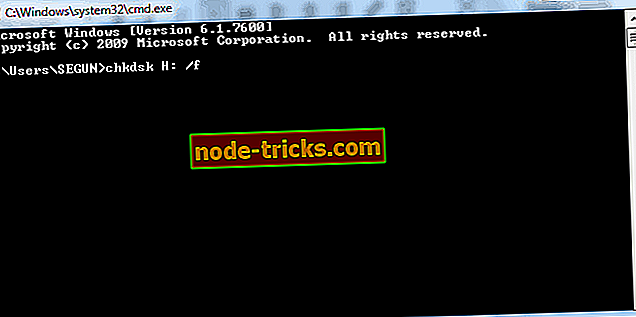
- Most írja be az Y parancsot, és nyomja meg az „Enter” gombot.
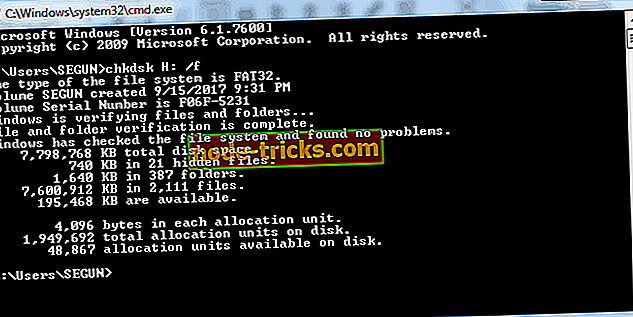
- Írja be a H-t (a H-t cserélje ki az USB-meghajtó betűjével), majd nyomja meg ismét az „Enter” gombot.
- Végül írja be: H:> attrib -h -r-s / s / d *. * És nyomja meg az Enter billentyűt (Cserélje ki a H-t az USB-meghajtó betűjelével).
- Várja meg, amíg a folyamat befejeződik.
Ezt az eljárást követően az USB-meghajtón lévő újonnan létrehozott mappában található összes törölt fájl található. De a fájlkiterjesztést visszaállíthatja egy normál formátumra úgy, hogy a megtalált fájlok ismét működőképesek legyenek.
Mindazonáltal győződjön meg róla, hogy az „E” helyett az USB-meghajtó betűjelét a fenti 3. és 6. lépésben helyettesíti. A javítást az SD, HD vagy más külső tárolóeszközön is kipróbálhatja.
- VAGY READ : 4 legjobb vírusvédelmi megoldás az USB flash meghajtókhoz
2. Használjon Adatmentési eszközt
Használhatja az adat-helyreállítási eszközöket is a törölt fájlok helyreállításához az USB-meghajtóról. A helyreállítási eszközök olyan számítógépes programok, amelyeket a Windows PC-n lévő véglegesen törölt fájlok helyreállítására használnak.
Számos helyreállítási eszköz létezik a számítógép világában, amelyek közül néhány szabad és mások nagyrészt prémium. Ezek az eszközök azonban egy hatékony algoritmussal szkennelik az USB-meghajtót, és helyreállítják a törölt fájlokat és mappákat az USB-meghajtón.
Erősen ajánljuk, hogy a SysTools Pen Drive Recovery helyreállítsa a műveletet. Ez az eszköz helyreállítja a sérült és törölt videókat, képeket, dokumentumokat és zenefájlokat. De ez nem az egyetlen jellemzője. Az exFAT, a FAT és az NTFS fájlokat helyreállíthatja, helyreállíthatja az adatokat a kezdeti attribútumokkal, helyreállíthatja az adatokat nem csak az USB-meghajtóról, hanem a memóriakártyákról és a toll-meghajtókról is.

Egy másik nagy előnye a kompatibilitás. A SysTools azt állítja, hogy ez az eszköz bármely Windows-verzióban fut, ami egy univerzális életmentővé teszi. A piacon sok más eszköz is van, amelyeknek meg kell tennie a munkát, de a SysTools Pen Drive Recovery teljes mértékben a külső eszközökre van szentelve, ezért javasoljuk, hogy töltse le és visszakapja az összes törölt adatot.
- Töltse le most a SysTools Pen Drive helyreállítást
Összefoglalva, a fent említett fájl-helyreállító eszközök segíthetnek a törölt fájlok helyreállításában is. Azt is javasoljuk, hogy készítsen biztonsági másolatot fájljairól a felhőtárolási szolgáltatásokkal, hogy növelje a fájlkeresés lehetőségeit.
Remélem, képesek vagyunk segíteni a törölt fájlok helyreállításában az USB-meghajtóról? Ha bármilyen kérdése merülne fel, az alábbiakban kommentálhatja.